Uzamčení iCloudu je docela trýznivý zážitek. Může to být způsobeno tím, že jste si zakoupili použitý iPhone/iPad a předchozí vlastník neodstranil své přihlašovací údaje iCloud. Nebo možná někdy zadáte nesprávné heslo příliš často, takže vás vaše zařízení považuje za neoprávněného uživatele, a proto se z bezpečnostních důvodů uzamkne.
Ale nebojte se, vše jsme pro vás připravili! Tento článek obsahuje kompletního podrobného průvodce, jak odemknout účet iCloud pomocí různých metod. Takže bez dalších řečí se do toho vrhneme.
Část 1. Je možné odemknout iPhone uzamčený na iCloudu?
Ano, je možné odemknout iPhone uzamčený na iCloudu. Každý problém má řešení a stejně tak můžete úspěšně odemknout iCloud účet, pokud použijete správné nástroje a správnou metodu. Rozhodně to usnadňuje, pokud si pamatujete své Apple ID a heslo. Pokud jej však z nějakého důvodu nemáte, stále existuje několik způsobů, jak odemknout váš iPhone uzamčený na iCloudu.
Část 2. Jak zkontrolovat, zda je iPhone iCloud Lock
Je docela snadné a přímočaré pochopit, zda je váš iPhone uzamčen iCloud nebo ne. V zásadě, pokud se na hlavní obrazovce objeví zpráva, která říká „Zámek aktivace“, znamená to, že váš iPhone je uzamčen iCloud. Poté, co víte, že váš iPhone má zámek iCloud, určitě si položíte otázku „jak odemknout můj účet iCloud? Je čas, abychom odpověděli na váš dotaz!
Část 3. Jak odemknout iCloud bez důvěryhodného telefonního čísla
Nyní přichází nejdůležitější část článku. Odemknutí účtu iCloud je poměrně jednoduché, pokud si pamatujete ID účtu a heslo. Co však dělat, když si z nějakých důvodů nepamatujete své přihlašovací údaje? Nebojte se, představíme 2 účinné způsoby, jak odemknout účet iCloud, i když si nepamatujete svůj iCloud, telefonní číslo nebo heslo.
Možnost 1. Odemkněte iCloud účet pomocí PassFab iPhone Unlocker
První možností je použít PassFab iPhone Unlocker zbavit se účtu iCloud, pokud je stejný jako Apple ID. Tento nástroj je nejlepší pro odemknutí účtu iCloud bez hesla. Pokud vlastníte aktivované iPhony, určitě byste měli využít PassFab iPhone Unlocker.
Je to vysoce efektivní a uživatelsky přívětivý nástroj. Je nejen vysoce produktivní, ale také šetří spoustu času. Nejlepší na tomto nástroji je, že nemusíte být technicky zdatným člověkem, abyste jej využili na maximum. Zde je podrobný návod, jak používat PassFab iPhone Unlocker k odemknutí vašeho účtu iCloud.
1. Nejprve si stáhněte nástroj z oficiálních stránek PassFab a nainstalujte jej do počítače. Jakmile program nainstalujete, spusťte jej jako správce. Poté v hlavním rozhraní vyberte možnost „Odemknout Apple ID“.

2. Za druhé, připojte vaše iDevice pomocí USB kabelu k vašemu počítačovému systému. Program automaticky rozpozná vaše zařízení.

3. Po připojení zařízení se na obrazovce objeví tlačítko „Start“. Kliknutím na něj odemknete svůj účet iCloud.

4. Nyní vám mohou být předloženy dva scénáře. Například funkci „Najít můj iPhone“ na vašem zařízení lze povolit nebo zakázat. Váš přesný postup k dalšímu kroku závisí na stavu služby „Find My iPhone“.
A. VYPNUTO „NAJÍT MŮJ IPHONE“:
Pokud je tato možnost na vašem iPhone vypnutá, PassFab pro iPhone Unlocker odemkne vaše Apple ID, jakmile je detekováno. Po odstranění zámku iCloud se můžete přihlásit pomocí svého nového ID a využívat všechny funkce svého telefonu.

b. ZAPNUTO „NAJÍT MŮJ IPHONE“:
Pokud je tato možnost zapnuta, musíte se ujistit, že jste předtím nastavili přístupový kód obrazovky a povolili dvoufaktorové ověřování. Poté vám PassFab iPhone Unlocker pomůže odebrat Apple ID. Po odebrání Apple ID postupujte podle pokynů k odemknutí zařízení.
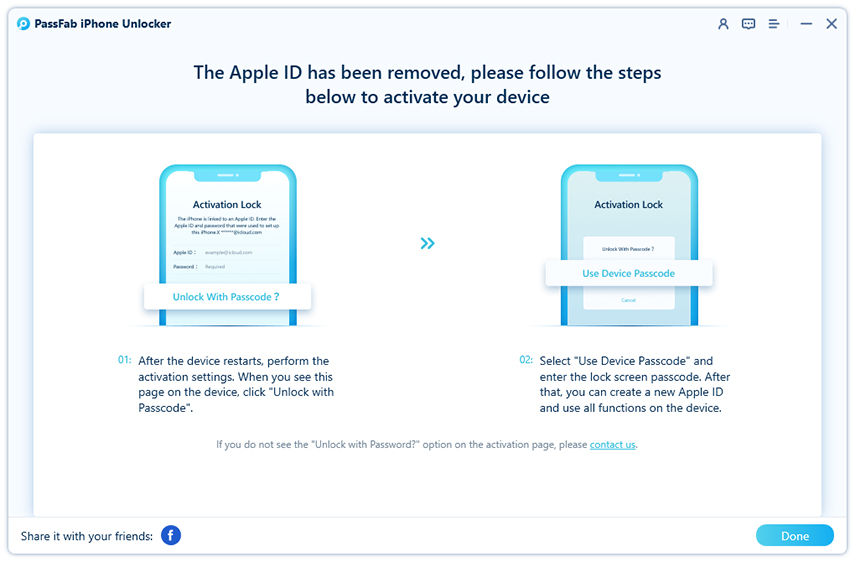
Možnost 2. Odemkněte zámek iCloud účtu pomocí PassFab Activation Unlocker
Pokud vlastníte deaktivovaný iPhone, v rozmezí od 5s do X, můžete nástroj využít PassFab Activation Unlocker . Tento nástroj dokáže efektivně odemknout váš účet iCloud bez hesla během několika minut. Je extrémně snadno použitelný a přichází s uživatelsky přívětivým rozhraním. Nyní se podívejme, jak odemknout účet iCloud pomocí PassFab Activation Unlocker.
1. Nejprve si stáhněte PassFab Activation Unlocker z oficiálních stránek PassFab. Poté nainstalujte nástroj do svého počítačového systému pomocí instalačního průvodce. Jakmile program nainstalujete, spusťte jej jako správce.
2. Po spuštění programu se dostanete do hlavního rozhraní programu, vyberte Odstranit funkci Odblokování aktivace iCloudu. Zde začněte kliknutím na tlačítko „Start“.

3. Nyní na obrazovce uvidíte souhlas. Pozorně si jej přečtěte a pokračujte kliknutím na „Další“.

4. Dalším krokem je připojení vašeho iDevice k vašemu počítačovému systému pomocí USB kabelu. Software automaticky rozpozná zařízení.
5. Když je vaše zařízení úspěšně připojeno, software začne stahovat nástroj pro útěk z vězení.

6. Jakmile je nástroj útěk z vězení stažen, vypalte nástroj útěk z vězení na USB. Poté restartujte počítač a spusťte z USB. Chcete-li zahájit útěk z vězení vašeho zařízení, postupujte podle všech uvedených pokynů.
7. Jakmile je proces útěku z vězení dokončen, otevřete PassFab Activation Unlocker a kliknutím na tlačítko „Start Remove“ odstraňte aktivační zámek iCloud.

8. Gratulujeme! Máte efektivně odstraněn aktivační zámek iCloud . Pro dokončení procesu stačí kliknout na „Hotovo“.

Část 4. Jak odemknout iCloud účet pomocí iCloudu
Kromě nástrojů PassFab můžete vyzkoušet ještě jednu metodu, která také funguje velmi efektivně. Tato metoda nevyžaduje stahování dalšího softwaru. Jediné, co musíte udělat, je provést několik jednoduchých kroků k odemknutí účtu iCloud. Aby však tato metoda fungovala, potřebujete své Apple ID a heslo.
- 1. Prvním krokem, který musíte udělat, je navštívit webový prohlížeč icloud.com.
- 2. Poté přejděte na možnost „Najít můj iPhone“.
- 3. Zde uvidíte v horní části obrazovky možnost „Všechna zařízení“. Jednoduše vyberte tuto možnost.
- 4. Nyní klikněte na „Vymazat iPhone“ a poté na „Odstranit z účtu“.

Gratulujeme! Úspěšně jste odemkli svůj účet iCloud pomocí iCloud.
Závěrečná slova
Nyní tedy doufáme, že vaše otázka „jak odemknout můj účet iCloud“ byla zcela zodpovězena. Poskytli jsme vám tři různé metody, které můžete použít k odemknutí účtu iCloud. Můžete si vybrat, co vám nejvíce vyhovuje. Nezapomeňte se podívat na PassFab iPhone Unlocker a Aktivace Unlocker pokud chcete mít svou práci hotovou během několika minut! Tyto nástroje byste potřebovali, zvláště pokud si nepamatujete své iCloud/Apple ID a heslo.
